H3C交换机端口安全技术之端口隔离的应用
H3C交换机端口安全技术---端口隔离的应用
相信大家所在公司都会有财务部门,普通员工和领导,网络工程师在配置的时候为了安全考虑,会用一些硬件上自身支持的功能区做一些安全措施。为了方便说明需求,我特意画了一张简单拓扑图,以方便我说明。如下图:

需求如下:
1>.VLAN10中的pc无法实现互相访问;(端口隔离技术)
2>.VLAN10中的pc均可以访问共享服务器;(Trunk技术)
3>.VLAN20中的所有pc可以互相访问;(access与trunk技术)
此处试验,我用的是华为交换机配置的,配置过程如下:
注意:我此处将"1楼弱点交换机"的设备名称更改为“SW1”,将“2楼弱点交换机”的设备更改为“SW2”
1楼弱点交换机配置如下:
SW1配置详解:
[Huawei]sysname SW1 #更改设备名称
[SW1]interface GigabitEthernet 0/0/1 #进入接口配置模式
[SW1-GigabitEthernet0/0/1]port link-type access #将该接口链路类型配置成access模式
[SW1-GigabitEthernet0/0/1]quit #退出接口配置模式
[SW1]interface GigabitEthernet 0/0/3
[SW1-GigabitEthernet0/0/3]port link-type access
[SW1-GigabitEthernet0/0/3]quit
[SW1]interface GigabitEthernet 0/0/7
[SW1-GigabitEthernet0/0/7]port link-type access
[SW1-GigabitEthernet0/0/7]quit
[SW1]vlan 10 #创建一个VLAN其ID为10
[SW1-vlan10]description caiwu #对VLAN10进行描述,以便告诉运维人员这个VLAN10是用来干嘛的
[SW1-vlan10]port GigabitEthernet 0/0/1 #将GigabitEthernet 0/0/1 和GigabitEthernet 0/0/3 两个端口加入该VLAN之中。
[SW1-vlan10]port GigabitEthernet 0/0/3
[SW1]display vlan 10 #查看VLAN10的信息
[SW1]interface GigabitEthernet 0/0/2
[SW1-GigabitEthernet0/0/2]port link-type access
[SW1-GigabitEthernet0/0/2]quit
[SW1]interface GigabitEthernet 0/0/4
[SW1-GigabitEthernet0/0/4]port link-type access
[SW1-GigabitEthernet0/0/4]quit
[SW1]vlan 20
[SW1-vlan20]description yuangong
[SW1-vlan20]port GigabitEthernet 0/0/2
[SW1-vlan20]port GigabitEthernet 0/0/4
[SW1-vlan20]quit
[SW1]display vlan 20
[SW1]interface GigabitEthernet 0/0/10
[SW1-GigabitEthernet0/0/10]port link-type trunk #配置链路模式为trunk模式
[SW1-GigabitEthernet0/0/10]port trunk allow-pass vlan all #该trunk口允许所有的VLAN通过
[SW1-GigabitEthernet0/0/10]quit
[SW1]display vlan 10 to 20 #显示VLAN10 到20之间所有的VLAN信息,我们仅仅创建了2个VLAN,所以我们应该只能看到2个VLAN信息哟!
--------------------------------------------------------------------------------
U: Up; D: Down; TG: Tagged; UT: Untagged;
MP: Vlan-mapping; ST: Vlan-stacking;
#: ProtocolTransparent-vlan; *: Management-vlan;
-------------------------------------------------------------------------------- VID Type Ports
--------------------------------------------------------------------------------
10 common UT:GE0/0/1(U) GE0/0/3(U) GE0/0/7(U)
TG:GE0/0/10(U)
20 common UT:GE0/0/2(U) GE0/0/4(U)
TG:GE0/0/10(U) VID Status Property MAC-LRN Statistics Description
--------------------------------------------------------------------------------
10 enable default enable disable caiwu
20 enable default enable disable yuangong
[SW1]
[SW1]interface GigabitEthernet 0/0/7
[SW1-GigabitEthernet0/0/7]port-isolate enable #启用端口隔离功能,注意的是,只有开启该功能的的端口不能互相访问,换句话说就是,在同一个VLAN中如果有一个端口没有开启该服务,还是可以访问这个端口的IP哟,如果你讲那个能访问的端口也启用该功能的那就不能互相访问啦!
[SW1-GigabitEthernet0/0/7]quit
[SW1]interface GigabitEthernet 0/0/1
[SW1-GigabitEthernet0/0/1]port-isolate enable
[SW1-GigabitEthernet0/0/1]quit
[SW1]interface GigabitEthernet 0/0/3
[SW1-GigabitEthernet0/0/3]port-isolate enable
[SW1-GigabitEthernet0/0/3]quit
2楼弱点交换机配置如下:
SW2配置详解:
[Huawei]sysname SW2
[SW2]interface Ethernet 0/0/5
[SW2-Ethernet0/0/5]port link-type access
[SW2-Ethernet0/0/5]quit
[SW2]interface Ethernet 0/0/6
[SW2-Ethernet0/0/6]port link-type access
[SW2-Ethernet0/0/6]quit
[SW2]vlan 10
[SW2-vlan10]description caiwu
[SW2-vlan10]port Ethernet 0/0/5
[SW2-vlan10]quit
[SW2]vlan 20
[SW2-vlan20]description yuangong
[SW2-vlan20]port Ethernet 0/0/6
[SW2-vlan20]quit
[SW2]interface Ethernet 0/0/10
[SW2-Ethernet0/0/10]port link-type trunk
[SW2-Ethernet0/0/10]port trunk allow-pass vlan all
[SW2-Ethernet0/0/10]quit
[SW2]display vlan 10 to 20
--------------------------------------------------------------------------------
U: Up; D: Down; TG: Tagged; UT: Untagged;
MP: Vlan-mapping; ST: Vlan-stacking;
#: ProtocolTransparent-vlan; *: Management-vlan;
-------------------------------------------------------------------------------- VID Type Ports
--------------------------------------------------------------------------------
10 common UT:Eth0/0/5(U)
20 common UT:Eth0/0/6(U) VID Status Property MAC-LRN Statistics Description
--------------------------------------------------------------------------------
10 enable default enable disable caiwu
20 enable default enable disable yuangong
[SW2]
测试结果如下:
“总经理电脑”测试结果如下:
PC>ping 192.168.10.3 Ping 192.168.10.3: 32 data bytes, Press Ctrl_C to break
From 192.168.10.1: Destination host unreachable
From 192.168.10.1: Destination host unreachable
From 192.168.10.1: Destination host unreachable
From 192.168.10.1: Destination host unreachable
From 192.168.10.1: Destination host unreachable PC>ping 192.168.10.7 Ping 192.168.10.7: 32 data bytes, Press Ctrl_C to break
From 192.168.10.1: Destination host unreachable
From 192.168.10.1: Destination host unreachable
From 192.168.10.1: Destination host unreachable
From 192.168.10.1: Destination host unreachable
From 192.168.10.1: Destination host unreachable PC>ping 192.168.10.5 Ping 192.168.10.5: 32 data bytes, Press Ctrl_C to break
From 192.168.10.5: bytes=32 seq=1 ttl=128 time=31 ms
From 192.168.10.5: bytes=32 seq=2 ttl=128 time=16 ms
From 192.168.10.5: bytes=32 seq=3 ttl=128 time=32 ms
From 192.168.10.5: bytes=32 seq=4 ttl=128 time=31 ms
From 192.168.10.5: bytes=32 seq=5 ttl=128 time=62 ms --- 192.168.10.5 ping statistics ---
5 packet(s) transmitted
5 packet(s) received
0.00% packet loss
round-trip min/avg/max = 16/34/62 ms PC>
“普通员工电脑_2”测试结果如下:
PC>ping 192.168.20.4 Ping 192.168.20.4: 32 data bytes, Press Ctrl_C to break
From 192.168.20.4: bytes=32 seq=1 ttl=128 time=31 ms --- 192.168.20.4 ping statistics ---
1 packet(s) transmitted
1 packet(s) received
0.00% packet loss
round-trip min/avg/max = 31/31/31 ms PC>ping 192.168.20.2 Ping 192.168.20.2: 32 data bytes, Press Ctrl_C to break
From 192.168.20.2: bytes=32 seq=1 ttl=128 time<1 ms --- 192.168.20.2 ping statistics ---
1 packet(s) transmitted
1 packet(s) received
0.00% packet loss
round-trip min/avg/max = 0/0/0 ms PC>ping 192.168.20.6 Ping 192.168.20.6: 32 data bytes, Press Ctrl_C to break
From 192.168.20.6: bytes=32 seq=1 ttl=128 time=46 ms --- 192.168.20.6 ping statistics ---
1 packet(s) transmitted
1 packet(s) received
0.00% packet loss
round-trip min/avg/max = 46/46/46 ms PC>ipconfig Link local IPv6 address...........: fe80::5689:98ff:fecf:488
IPv6 address......................: :: / 128
IPv6 gateway......................: ::
IPv4 address......................: 192.168.20.2
Subnet mask.......................: 255.255.255.0
Gateway...........................: 0.0.0.0
Physical address..................: 54-89-98-CF-04-88
DNS server........................:
PC>
H3C配置注意事项:
配置端口隔离部分:
需要在放行的端口配置:
[SW2-Ethernet0/0/5]port-isolate uplink-port
在不放行的端口配置:
[SW1-GigabitEthernet0/0/1]port-isolate enable
配置trunk部分:
[SW2-Ethernet0/0/10]port link-type trunk
[SW2-Ethernet0/0/10]port trunk permit vlan all
下面让我们一起看一下H3C配置过程:
交换机端口安全技术
【实验目的】
l 掌握802.1X的基本配置
l 掌握端口隔离的基本配置
l 掌握端口绑定技术基本配置
【实验要求】
根据要求为交换机配置相应的端口安全技术
【实验设备】
交换机一台、PC机两台、网线两根、console线
【实验拓扑】
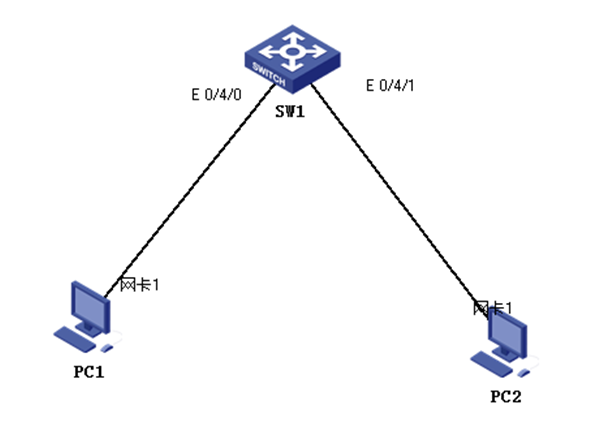
【实验过程】
一、配置802.1X
1、IP地址规划
|
设备名称 |
IP地址 |
|
PC1 |
192.168.1.1 |
|
PC2 |
192.168.1.2 |
2、实验之前先测试网络的连通性

3、在交换机上启用802.1X协议并创建本地用户
[SW1]dot1x
[SW1]dot1x interface e0/4/0 e0/4/1
[SW1]local-user h3cne
[SW1-luser-h3cne]service-type lan-access
[SW1-luser-h3cne]password simple h3cse
[SW1-luser-h3cne]qu
[SW1]
4、验证 配置完成后,再检查一下网络的连通性,测试结果应该是不通的。
二、配置端口隔离
1、IP地址规划
|
设备名称 |
IP地址 |
|
PC1 |
192.168.1.1 |
|
PC2 |
192.168.1.2 |
2、在交换机上启用端口隔离,设置端口E0/4/0和E0/4/1为隔离组成员,端口E0/4/7为隔离组的上行端口
[SW1]interface e0/4/0
[SW1-Ethernet0/4/0]port-isolate enable
[SW1-Ethernet0/4/0]qu
[SW1]interface e0/4/1
[SW1-Ethernet0/4/1]port-isolate enable
[SW1-Ethernet0/4/1]qu
[SW1]interface e0/4/7
[SW1-Ethernet0/4/7]port-isolate uplink-port
[SW1-Ethernet0/4/7]qu
[SW1]
3、显示隔离组信息

4、测试网络的连通性,结果应该是不通的。
三、配置端口绑定
1、IP地址规划
|
设备名称 |
IP地址 |
|
PC1 |
192.168.1.1 |
|
PC2 |
192.168.1.2 |
2、在交换机上启用端口绑定,设置端口e/4/0与PC1的MAC地址绑定,端口e/4/1与PC2的MAC地址绑定。
[SW1]interface e0/4/0
[SW1-Ethernet0/4/0]user-bind ip-addr 192.168.1.1 mac-address 0010-233D-5695
[SW1-Ethernet0/4/0]qu
[SW1]interface e0/4/1
[SW1-Ethernet0/4/1]user-bind ip-addr 192.168.1.2 mac-address 0013-728E-4751
[SW1-Ethernet0/4/1]qu
3、测试网络的连通性,测试结果应该是不通
【思考拓展】
在实验一 配置802.1X中,使用交换机内置的本地服务器对用户进行了本地认证。可不可以不再交换机上配置用户名、密码等信息,而对用户进行认证?
根据隔离组信息可以看出E/4/0和e/4/1在隔离组中,E0/4/7为上行端口
H3C交换机端口安全技术之端口隔离的应用的更多相关文章
- 详解H3C交换机“端口安全”功能
以下内容摘自正在全面热销的最新网络设备图书“豪华四件套”之一——<H3C交换机配置与管理完全手册>(第二版)(其余三本分别是:<Cisco交换机配置与管理完全手册>(第二版). ...
- H3C交换机端口链路聚合
H3C交换机端口链路聚合 以太网链路聚合 -- 以太网链路聚合配置命令 -- lacp system-prioritylacp system-priority命令用来配置系统的LACP优先级.undo ...
- STP根交换机,指定端口,根端口,阻塞端口
STP判断各交换机端口(指定端口:DP;根端口:RP;阻塞端口:AP) 判断步骤: 1.选举根交换机: 判断对象:所有运行STP协议的交换机中选出一个; 判断依据:交换机中选择网桥ID值(交换机优先级 ...
- [CISCO] 交换机间链路聚合端口聚合
[CISCO] 交换机间链路聚合端口聚合 一.Introduction 端口通道( port channel ) 是一种聚合多个物理接口 ( that ) 创建一个逻辑接口.你可以捆扎( bundle ...
- H3C交换机配置
h3c 交换机的配置命令 通过 console 连接到交换机 交换机所使用的 console 接口看上去像是一个普通的 RJ45 网卡接口,但是并不能使用普通的网线与 PC 连接 ^_^ .它要通过 ...
- H3C交换机S5500划分VLAN
好记性不如烂笔头! H3C交换机S5500划分VLAN 将H3C S5500换机现在需要分三网段,分别是VLAN14,VLAN15,VLAN16,交换机中默认全部口是VLAN1. H3 ...
- H3C交换机配置命令(收集)
1:配置登录用户,口令等 <H3C> //用户直行模式提示符,用户视图 <H3C>system-view //进入配置视图 [ ...
- CentOS6.5下搭建LAMP+FreeRadius+Daloradius Web管理和TP-LINK路由器、H3C交换机连接,实现,上网认证和记账功能
什么是RADIUS服务: RADIUS:(Remote Authentication Dial In User Service)中文名为远程用户拨号认证服务,简称RADIUS,是目前应用最广泛的AAA ...
- H3C交换机流量镜像
今天需要对交换机进行本地流量镜像,在此记录: 交换机:H3C S5120 配置本地端口镜像时,用户首先要创建一个本地镜像组,然后为本地镜像组配置源端口和目的端口. 表1-1 配置本地端口镜像 操作 命 ...
随机推荐
- Junit测试用例
一.题目简介 返回一个给定整数参数的绝对值. 二.源码的github链接 https://github.com/liyan941016/test/blob/master/FileTest.java h ...
- 剑值offer:最小的k个数
这是在面试常遇到的topk问题. 题目描述: 输入n个整数,找出其中最小的K个数.例如输入4,5,1,6,2,7,3,8这8个数字,则最小的4个数字是1,2,3,4,. 解题思路: 思路一:用快排对数 ...
- 关于singleton的几个实现
public class Singleton { public static void main(String[] args) { Singleton s1 = Singleton.getInstan ...
- 转:为Docker容器设置固定IP实现网络联通(1)——通过Pipework为Docker容器设置
https://blog.csdn.net/chinagissoft/article/details/51250839 1. 创建并启动一个容器: docker run --cap-add=NET_A ...
- 【转】XSHELL下直接下载文件到本地(Windows)
XSHELL下直接下载文件到本地(Windows) http://www.cnblogs.com/davytitan/p/3966606.html
- how-is-docker-different-from-a-normal-virtual-machine[Docker与VirtualMachine的区别]
https://stackoverflow.com/questions/16047306/how-is-docker-different-from-a-normal-virtual-machine 被 ...
- Win2016以及win10 IIS10 下安装IEwebcontrol的方法
1. 公司产品需要安装IE webcontrol控件 但是在win2016以及win10 上面安装时 因为IIS 已经升级到了IIS10 安装时会提示: 兼容解决的方法比较简单,修改注册表即可 HKE ...
- 利用caffe自带的Makefile编译自定义so文件
1.文件目录结构 caffe-root |--include |--example |--modules |--test.h |--test.cpp |--python |--src |--tools ...
- oftype 指的是集合的类型
- 自学Aruba7.1-Aruba安全认证-WPA2-PSK认证(web页面配置)
点击返回:自学Aruba之路 自学Aruba7.1-Aruba安全认证-WPA2-PSK认证(web页面配置) 步骤1 建立AP Group,命名为test-group 步骤2 将AP加入到AP G ...
